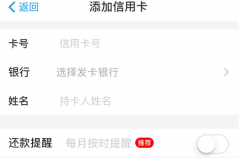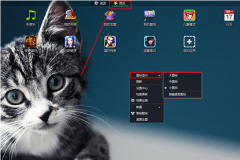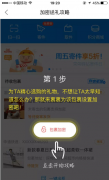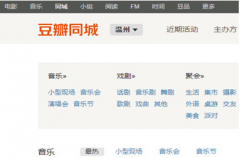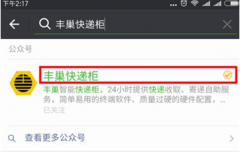如何设置360安全桌面图标大小 设置360安全桌面图标大小的教程
时间:2018-12-17 来源:N系统大全
如何设置360安全桌面图标大小?360安全桌面相信很多人都用过,用户可以使用其对自己的桌面进行管理设置。对于很多新用户来说,还不知道具体怎么设置360安全桌面图标大小。下面就是小编为大家整理的关于设置360安全桌面图标大小的教程,一起来看看吧!
1、打开360安全桌面后,它一共有两个面板屏幕可以设置,首先先介绍“娱乐”板块,进入此功能板块之后,可以看到当前的图标与大小分布,直接右键点击桌面,在新出现的栏目中点击“图标显示”选项,接着可以看到当前的图标大小,用户可以根据自己的需求选择“大图标”、“中图标”和“小图标”三种,如果觉得这些图标太繁琐想要隐藏,也可以直接点击“隐藏桌面图标”选项即可进行隐藏,如下图所示:
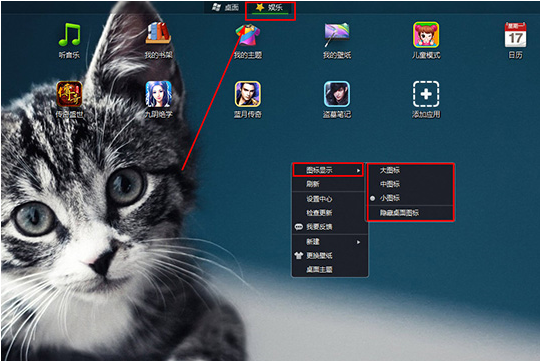
2、下面介绍“桌面”板块,可以看到当前的图标大小与分布,但是在这面板中是不能直接进行修改,需要进入到控制面板中才可以设置,如下图所示:
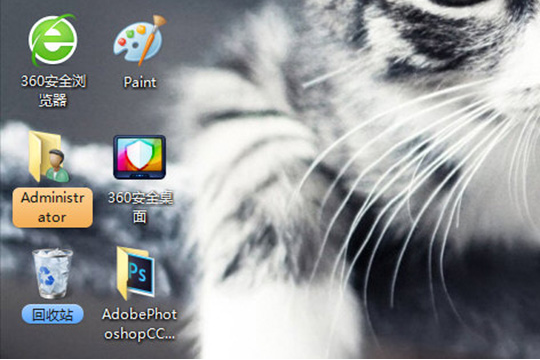
3、直接点击右下角的“开始”,之后点击其中的“控制面板”选项,如下图所示:

4、在所有控制面板项中有很多功能图标,直接点击“显示”功能就可以进入到显示面板,如下图所示:
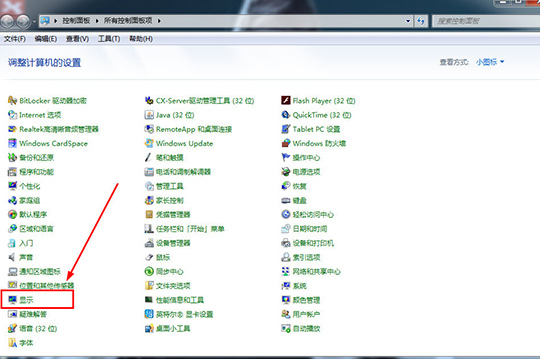
5、之后就可以在此界面点击修改了,当前的大小是“较小”的图标与显示内容,也是系统默认的屏幕显示大小,用户可以根据自己的需要选择“中等”和“较大”其它两种大小,通过更改其选项们,可以更改屏幕上的文本大小以及其他项,也就可以更改今天所说的图标大小了,只需要更改此选项,就可以轻松更改桌面的图标的大小,如下图所示:
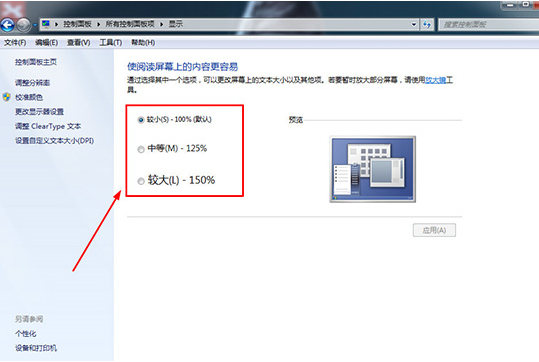
上面就是设置360安全桌面图标大小的教程,大家学会了吗?更多相关教程,请继续关注系统之家。
相关信息
-
-
2018/12/17
支付宝信用卡如何在线还款 支付宝信用卡还款教程 -
2018/12/17
如何设置360安全桌面图标大小 设置360安全桌面图标大小的教程 -
2018/12/17
菜鸟裹裹加密功能怎么设置 菜鸟裹裹设置加密的图文教程
-
-
如何使用豆瓣发布活动 豆瓣app发布同城活动的教程
豆瓣是一个社区网站了,里面有很多关于书籍,电影,音乐等作品的信息,用户可以使用其对这些作品进行评论。想要使用豆瓣app发布同城活动,具体该怎么操作?...
2018/12/17
-
如何使用丰巢寄快递 使用丰巢寄快递的方法
如何使用丰巢寄快递?从前寄快递我们都要到快递公司去寄,现在我们可以直接在网上进行寄快递操作了,非常方便。想要使用丰巢寄快递,但是很多用户不知道具体怎么操作?...
2018/12/17
系统教程栏目
栏目热门教程
人气教程排行
站长推荐
热门系统下载
- 1 电脑公司 GHOST WIN7 SP1 X64 极速体验版 V2017.12(64位)
- 2 番茄花园 GHOST XP SP3 极速装机版 V2013.12
- 3 GHOST WIN8 X64 免激活专业版 V2017.03(64位)
- 4 电脑公司 GHOST WIN7 SP1 X64 经典优化版 V2015.03(64位)
- 5 番茄花园 GHOST WIN7 SP1 X64 官方旗舰版 V2016.07 (64位)
- 6 萝卜家园 GHOST XP SP3 暑假装机版 V2015.07
- 7 深度技术 GHOST XP SP3 万能装机版 V2015.12
- 8 【风林火山】GHOST WIN7 SP1 X64 极速安全版 V2016.12 (64位)
- 9 萝卜家园 GHOST WIN7 SP1 X64 装机旗舰版 V2015.08(64位)
- 10 萝卜家园 GHOST WIN7 SP1 X64 欢度元旦版 V2018.01 (64位)